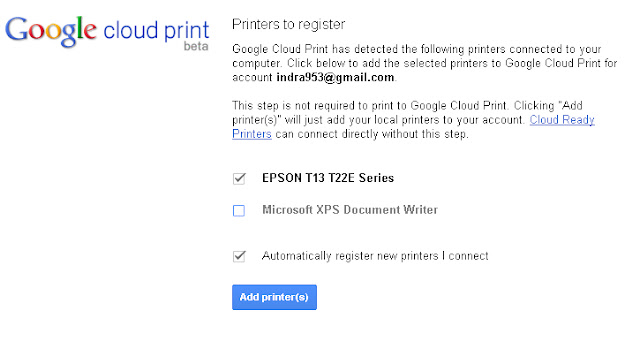Tutorial print via internet dengan Google Cloud Printer
Article Ini berkaitan dengan tugas kuliah saya tentang cloud computing, kebetulan saya memilih tentang Google Cloud Printer untuk testing printer document di kampus hasil print di rumah.
Ada dua cara penggunaan Cloud printer google:
- Menggunakan Printer Cloud Ready
Contoh :
Biasanya dengan simbol seperti ini di printernya :
- Menggunakan Printer klasik (yang akan saya bahas)
Nah inilah printer saya, yang akan dilakukan dalam pengujian "EPSON T13"
Karna menggunakan printer klasik, kita butuh 1 komputer sebagai server untuk menjalan service Google Cloud printernya. Dalam kasus ini saya menggunakan Windows XP SP3, dan pastikan gunakan Password di account Komputer. Bisa di setting di Control panel --> User Account. untuk kemudahan ada baiknya menggunakan Windows 8 ke atas sebagai server (Rekomendasi).
Persiapan Software dan account :
- Browser Google Crome
- Software Google Cloud Service
- Gmail Account (google mail account)
Langkah 1:
Download Google Crome Disini, Silahkan Instal hingga instalasi selesai.
Langkah 2:
Buka Google Crome, Download Service Google Cloud printer Disini Klik unduh kemudian instal hingga selesai.
Langkah 3:
Login dengan password komputer, kemudian register service dengan Account gmail.
Klik button Register
Kemudian Login dengan gmail account.
Secara otomatis aplikasi mendeteksi printer yang terinstal di komputer, pilih printer.
Klik add printer
Pastikan status servicenya Running
Testing Percobaan :
Saya hanya ketikan beberapa text karna factor koneksi internet.
Ganti print yang akan di gunakan, klik button Change.
Ganti dengan printer yang di daftarkan dengan Google Cloud Printer.
Hasil testing :
Selang beberapa detik, sekitar 3 detikan Printer saya merespon.
***Note: Printer yang di remote, dapat juga menggunakan Smartphone Menggunakan Aplikasi Google drive (Printer lewat smartphone).
Tutorial print via internet dengan Google Cloud Printer
4/
5
Oleh
kepalakreceksapi